- מְחַבֵּר Lauren Nevill [email protected].
- Public 2023-12-16 18:52.
- שונה לאחרונה 2025-01-23 15:19.
הבעיה בשינוי גודל ברירת המחדל של חלונות פתוחים ידועה לכל המשתמשים בדפדפן Internet Explorer 8. בנוסף לשיטות סטנדרטיות לקביעת הגודל, התגלו כמה טריקים קטנים המאפשרים לך להבטיח כי חלונות דפדפן האינטרנט תמיד נפתחים במסך מלא.
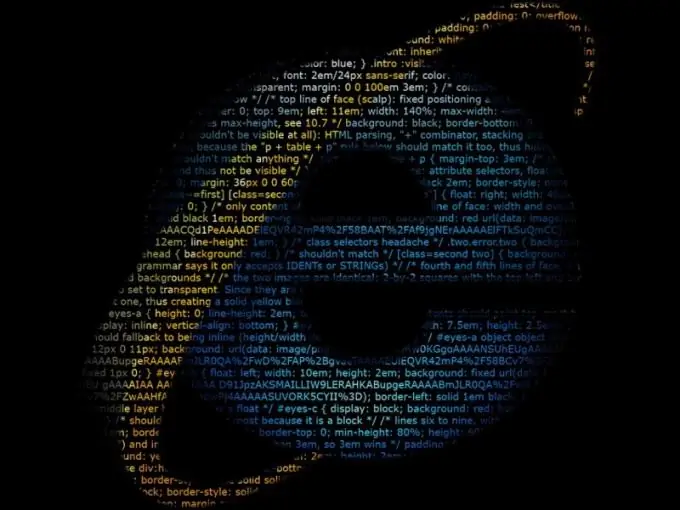
הוראות
שלב 1
ראשית, השתמש בשיטה הסטנדרטית להגדרת גודל חלונות פתוחים ב- Internet Explorer 8. התקשר לתפריט ההקשר של סמל דפדפן האינטרנט על ידי לחיצה ימנית על שורת המשימות וחזור על אותה פעולה ברשימה הנפתחת של קו Internet Explorer.. בחר "מאפיינים" בתפריט המשנה שנפתח והחל את תיבת הסימון בשדה "הרחב למסך מלא" בתיבת הדו-שיח מאפיינים. החל את השינויים שבוצעו על ידי לחיצה על אישור.
שלב 2
נסה שיטות חלופיות. הרחב כל חלון Internet Explorer לגודל קטן יותר וגרור את גבולות החלון עד להרחבה מלאה, מבלי להשתמש בכפתור "מקסימום". לחץ על מקש הפונקציה Ctrl ותוך כדי לחיצה עליו הרחב את תפריט "קובץ" בחלונית השירות העליונה של חלון דפדפן האינטרנט. ציין את הפקודה "Finish", אך אל תשתמש בכפתור [X] בפינה הימנית העליונה של החלון כדי לצאת מהיישום. בדוק את מידות החלונות שנפתחים או החלף את מקש ה- Ctrl ב- Shift אם המידות לא השתנו.
שלב 3
הפעל את Internet Explorer וקרא לתפריט ההקשר של כל קישור בדף הפתוח על ידי לחיצה ימנית כדי להשתמש בשיטה הבאה. ציין את הפקודה "פתח בחלון חדש" וחזור לחלון הדפדפן הפתוח הראשון. כבה אותו וגרור ידנית את גבולות חלון דפדפן האינטרנט הנותר לגודל הרצוי. אל תשתמש בכפתור Zoom In כיוון שהשינויים האלה לא נשמרים על ידי המערכת. לחץ על מקש הפונקציה Ctrl ותוך כדי לחיצה עליו הרחב את תפריט "קובץ" בחלונית השירות העליונה של חלון דפדפן האינטרנט. ציין את הפקודה "Finish", אך אל תשתמש בכפתור [X] בפינה הימנית העליונה של החלון כדי לצאת מהיישום מאותן סיבות.






